Hai notato che Windows 2020 funziona lentamente o si blocca all'avvio dopo l'aggiornamento di maggio 5?O hai notato che WUAUSERV (Windows Update Service) causa un elevato utilizzo della CPU dopo l'aggiornamento di Windows 10?
Wuauserv è un servizio di sistema Windows o servizio Windows Update, che può essere utilizzato per rilevare, scaricare e installare aggiornamenti per Windows e altri programmi.
in breve,servizio wuaservResponsabile del download e dell'installazione di aggiornamenti per Windows e altri programmi.Ma a volte, per qualsiasi motivo, se il servizio si blocca durante il download e l'installazione degli aggiornamenti di Windows, potresti dover affrontare gli aggiornamenti di WindowsWindows 10 con elevato utilizzo della CPU.
Se anche tu sei uno di questi utenti, stanno riscontrando problemi di prestazioni sul tuo computer Windows 10, come arresti anomali del sistema, funzionamento lento o il processo svchost.exe occupa molto utilizzo della CPU.
Qui abbiamo raccolto alcune soluzioni che dovrebbero tornare utili, sperando di alleviare i tuoi problemi.
Contenuti
Risolto il problema con l'utilizzo elevato della CPU di wuauserv in Windows 10
Esistono diversi motivi che possono causare questo problema, come infezione da virus malware, problema di aggiornamento di Windows, danneggiamento del file di sistema, database di aggiornamento mancante o danneggiato, ecc.Indipendentemente dal motivo di questo articolo, abbiamo diverse soluzioni, puoi provare a risolvere questo problema.
Partendo dalle basi, esegui una scansione completa del sistema utilizzando l'ultima applicazione antivirus aggiornata.Per garantire che non vi siano infezioni da virus/minacce informatiche che causano il 100% della CPU, problemi di utilizzo del disco.
Se riscontri che l'utilizzo della CPU di Windows 10 è troppo elevato durante il download e l'installazione degli aggiornamenti di Windows, ti consigliamo di attendere qualche minuto in più per il completamento del processo di download
Allo stesso tempo, apri Windows Update e controlla se ci sono aggiornamenti di Windows in attesa di essere installati.
- Premi la scorciatoia da tastiera Windows + I per aprire l'app delle impostazioni,
- Fare clic su Aggiorna e sicurezza, non su Windows Update,
- Fare clic sul pulsante "Verifica aggiornamenti" per scaricare e installare gli aggiornamenti in sospeso (se presenti)
- Quindi, riavvia il PC per applicarli,
- Ora, controlla se non c'è un maggiore utilizzo della CPU su Windows 10.
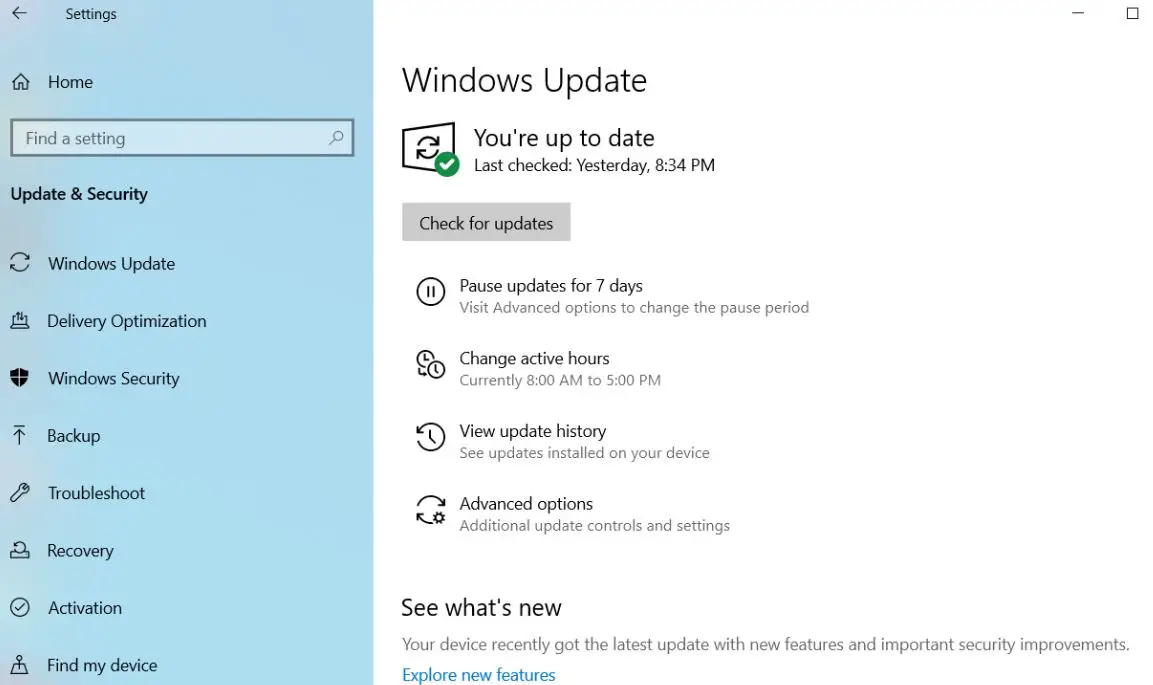
correre Utilità Controllo file di sistemaPer garantire che tutti i file di sistema danneggiati non abbiano causato questo problema.
- Apri un prompt dei comandi come amministratore,
- accedereSFC / SCANNERE premi il tasto Invio.
correreUtilità SFCVerificare la presenza di file di sistema mancanti, se vengono trovati programmi di utilità, scaricarli da%WinDir%System32dllcacheRipristinali nella cartella compressa su .Ancora una volta, se SFC non è in grado di riparare i file di sistema danneggiati, eseguire il comando DISM per riparare l'immagine del sistema e consentire a sfc di svolgere il proprio lavoro.Dopo aver eseguito queste operazioni, riavvia Windows e verifica se il problema è stato risolto.
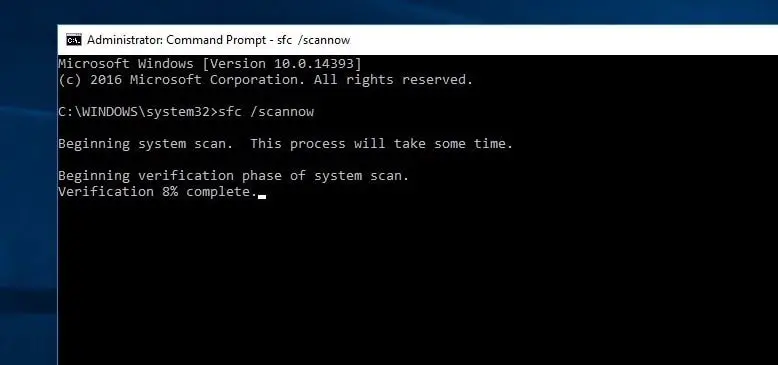
Esegui lo strumento di risoluzione dei problemi di aggiornamento della finestra
Windows 10 ha uno strumento di risoluzione dei problemi integrato per controllare e risolvere i problemi relativi a Windows Update.Poiché wuauserv è un servizio relativo agli aggiornamenti delle finestre, ti consigliamo di eseguire questo strumento di risoluzione dei problemi per verificare se aiuta a ridurre l'utilizzo delle risorse di sistema.
Per eseguire lo strumento di risoluzione dei problemi di Windows Update su Windows 10:
- Fare clic sullo strumento di risoluzione dei problemi del tipo di ricerca del menu Start, quindi premere Invio.
- Quindi fare clic su Windows Update ed eseguire lo strumento di risoluzione dei problemi.
- Questo inizierà a diagnosticare i problemi di aggiornamento di Windows, incluso il controllo se Windows Update e i relativi servizi sono in esecuzione, controllando se il database di aggiornamento è danneggiato, ecc.
- Attendi che lo strumento di risoluzione dei problemi di aggiornamento completi il processo di diagnostica.
- Riavvia Windows in seguito e verifica che l'utilizzo della CPU diminuisca
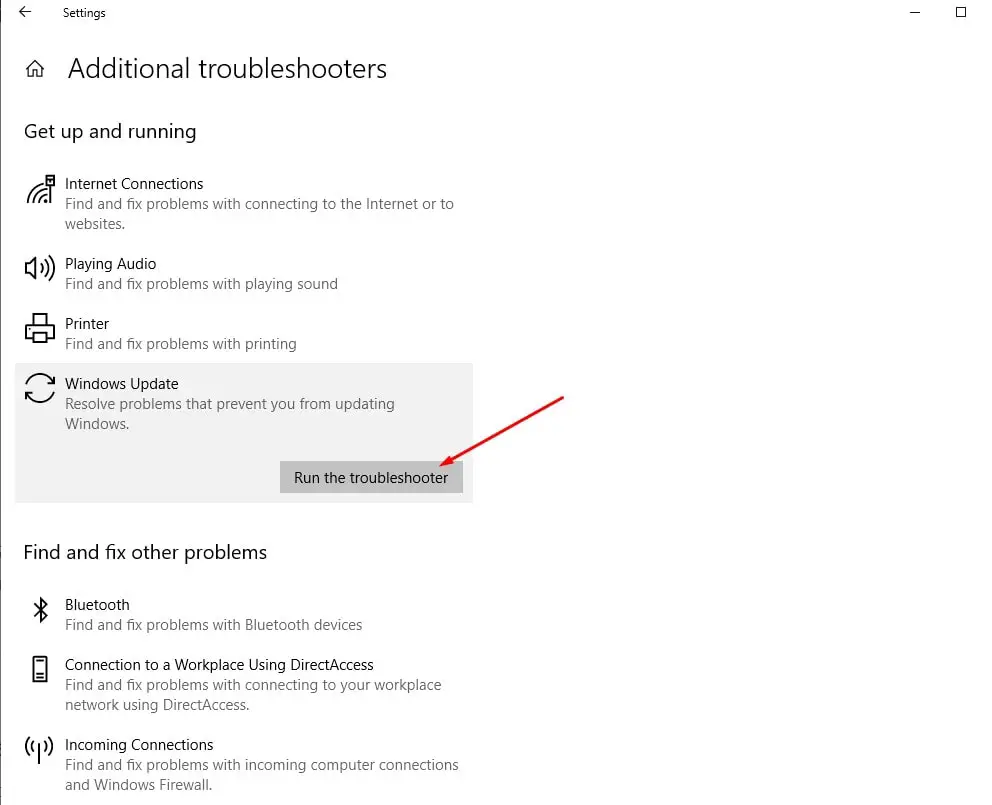
Ripristina i componenti di aggiornamento di Windows
Questa è un'altra migliore soluzione per risolvere la maggior parte dei problemi relativi all'aggiornamento di Windows e il wuauserv bloccato reattivo su Windows 10.
Basta aprire il prompt dei comandi come amministratore e interrompere Windows Update e i relativi servizi (eseguire i seguenti comandi uno per uno)
- net stop wuauserv "(Arresta servizio Windows Update)
- Bit di stop netto"(Arresta il servizio BIT.)
Quindi vai aC: WindowsSoftwareDistributiondownload,Ed elimina tutti i file e le cartelle nella cartella di download.Per fare ciò, usa la scorciatoia da tastiera ctrl + a per selezionare tutto, quindi premi il tasto Canc per eliminarlo.
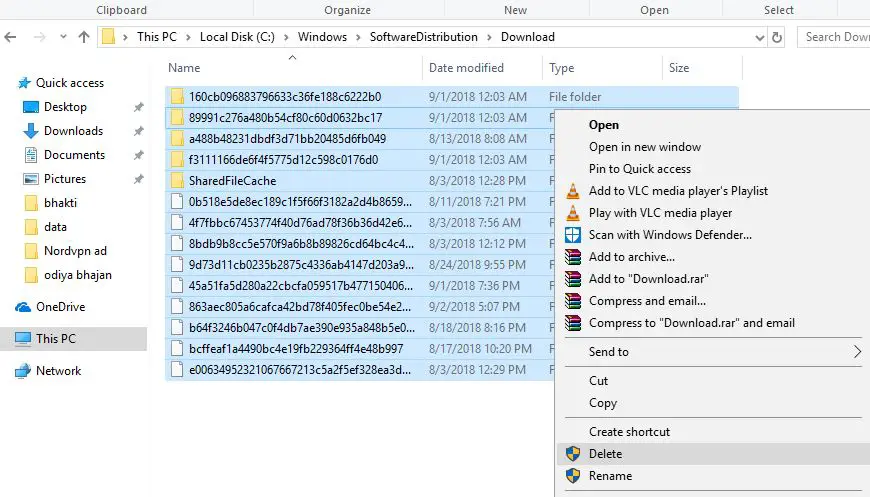
Apri nuovamente il prompt dei comandi (amministratore) ed esegui il comando
- " net start wuauserv "(Avvia servizio Windows Update)
- " bit di inizio rete "(Per avviare il servizio BITS), in precedenza era disabilitato.
Riavvia Windows e controlla se l'utilizzo delle risorse di sistema è maggiore.

Smettila di wuaserv
Se nessuno dei metodi precedenti funziona per te, puoi interrompere temporaneamente il servizio wuauserv.Ciò rilascerà le risorse del computer che utilizza temporaneamente.È quindi possibile installare manualmente l'aggiornamento del sistema oppure attendere che Microsoft rilasci l'aggiornamento successivo.
Nota:WUAUSEREsegui solo quando Windows Update è in esecuzione.Non è un servizio necessario, puoi disabilitarlo rapidamente per velocizzare il computer Windows.
Disabilita il servizio wuauserv
- Premi la scorciatoia da tastiera Windows + R e digitaservices.msc, quindi fare clic su OK.
- Questo aprirà la console dei servizi di Windows,
- Scorri verso il basso e trova il servizio Windows Update,
- Fare clic con il tasto destro del mouse su Servizio Windows Update, selezionare Proprietà,
- Modificare il tipo di avvio qui per disabilitare e interrompere il servizio accanto allo stato del servizio.
- Fare clic su "Applica" e quindi su "OK" per salvare le modifiche.
Tutto questo riavvia la finestra e controlla se il sistema funziona normalmente, il servizio wuauserv non richiede più un utilizzo elevato della CPU o un utilizzo del disco del 100%.
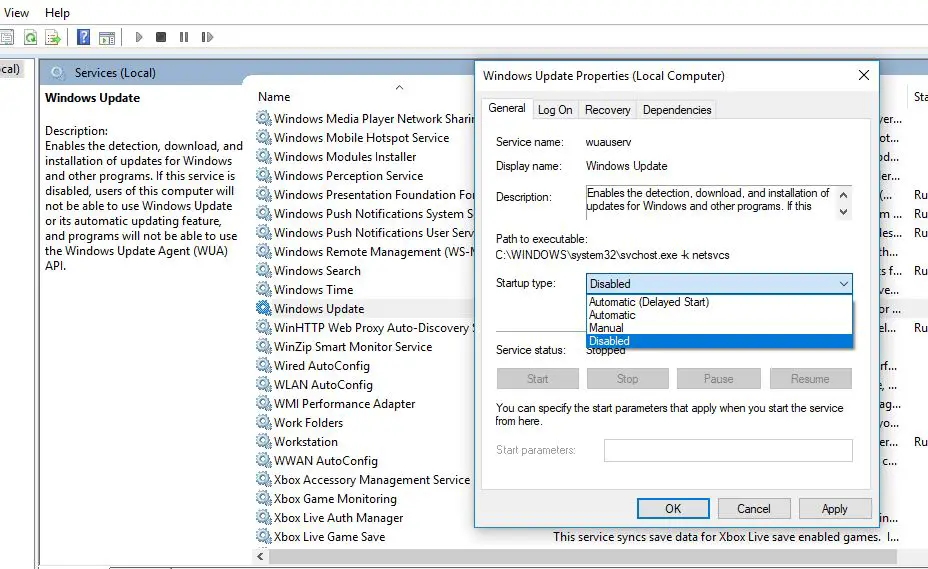
Inoltre,Dalle impostazionidisabilitareDisabilita le app in esecuzione in backgroundFare clic su Privacy.Quindi vai al pannello di sinistra "Applicazioni in background"L'ultima opzione . Qui, spegni l'interruttore su chiusura Non necessario o utilizzatoApplicazione in background.
Quando si utilizza Windows,Di nuovo da Start>Impostazioni>Sistema>Notifiche e operazioni, poi chiudi Ottieni suggerimenti, trucchi e consigli.Aiuta a risolvere il problema dell'utilizzo elevato delle risorse di sistema su PC Windows 10.
Queste sono le migliori soluzioni per riparare il processo di aggiornamento di Windows (WUAUSERV). L'utilizzo della CPU in Windows 10 è molto elevato.Se hai domande, sentiti libero di discutere i suggerimenti per questo post nei commenti qui sotto.

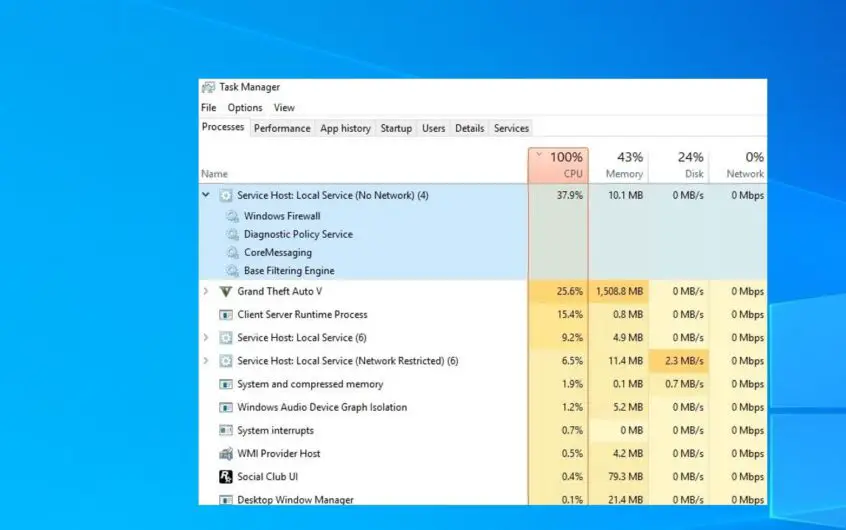




![[Risolto] Microsoft Store non può scaricare app e giochi](https://oktechmasters.org/wp-content/uploads/2022/03/30606-Fix-Cant-Download-from-Microsoft-Store.jpg)
![[Risolto] Microsoft Store non riesce a scaricare e installare app](https://oktechmasters.org/wp-content/uploads/2022/03/30555-Fix-Microsoft-Store-Not-Installing-Apps.jpg)

